ps怎么复制
2024年02月23日
图层在ps软件里起到了举足轻重的作用。我们编辑的各种图片都需要在图层中进行操作。编辑复杂的图片时,更是要复制多个图层分层操作,那么ps怎么复制图层呢?经过小编的实际操作,为大家总结了五种复制图层的方法,大家快来看看都有什么方法吧。
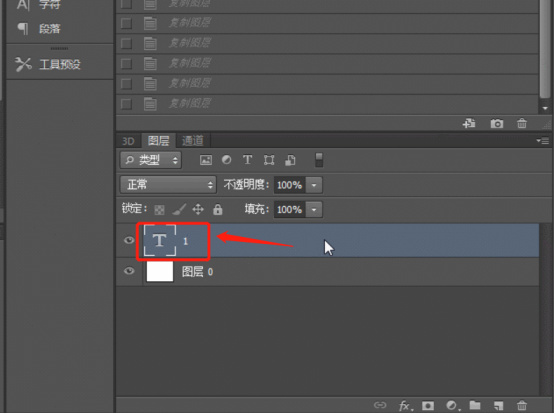
ps怎么复制图层呢?
图层在ps软件里起到了举足轻重的作用。我们编辑的各种图片都需要在图层中进行操作。编辑复杂的图片时,更是要复制多个图层分层操作,那么ps怎么复制图层呢?经过小编的实际操作,为大家总结了五种复制图层的方法,大家快来看看都有什么方法吧。
1.直接将图层拖动到图层面板最下方的创建新图层按钮上,即可复制图层。
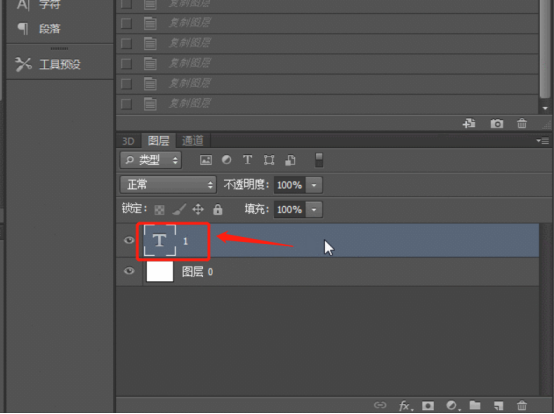
2.选中图层,右键,点击“复制图层”。
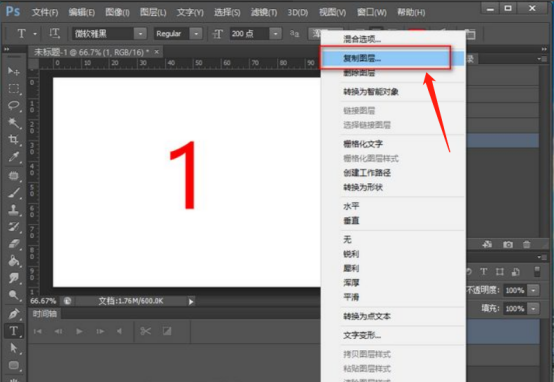
3.选中图层,在“图层”菜单下点击“复制图层”。
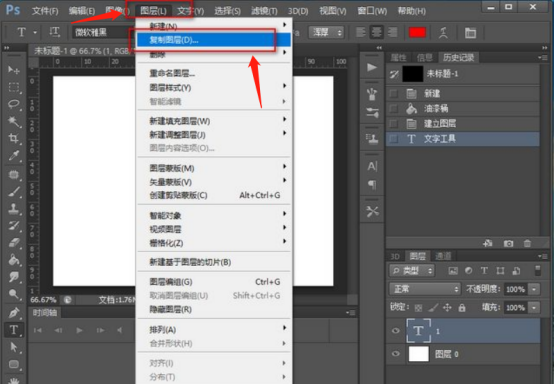
快捷键复制图层(2种方法):
1.按住“Alt+Ctrl”,同时选中图层,向上拖动即可快速复制图层。可以同时复制度过图层。
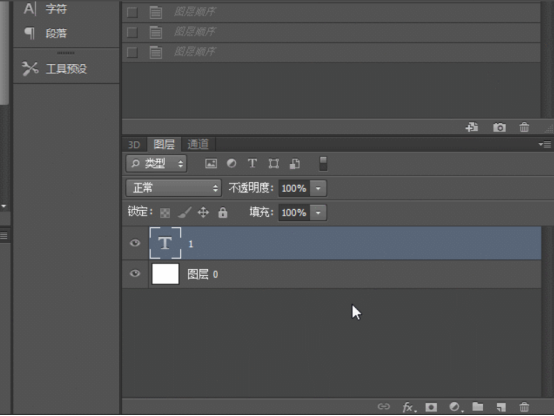
2.选中图层,按“Ctrl+J”即可快速复制图层。
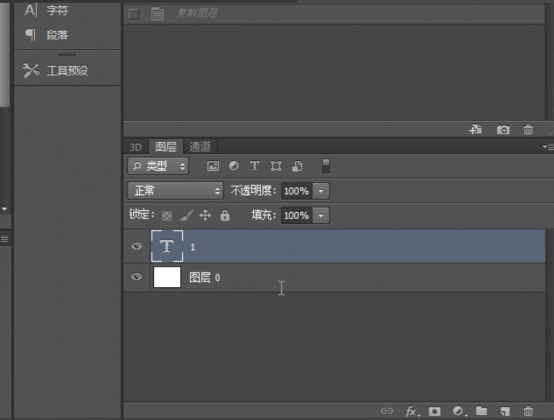
好了以上就是ps怎么复制图层的方法了,足够大家选择使用的了,在教程里我们学习了,通过菜单复制图层以及通过快捷键复制图层,它们使用起来各有各的特点,如果大家要复制一个图层的话,小编觉得用菜单复制比较方便,编辑复杂图像时,小编建议大家使用快捷键复制,因为快捷键可以同时复制多个图层,这就非常方便大家制图了,小编也比较钟情使用快捷键,因为它操作速度更快、效率更高,这么便捷的方法大家也快来学学吧。

